컴퓨터의 신뢰할 수 있는 플랫폼 모듈이 오작동하는 문제 수정
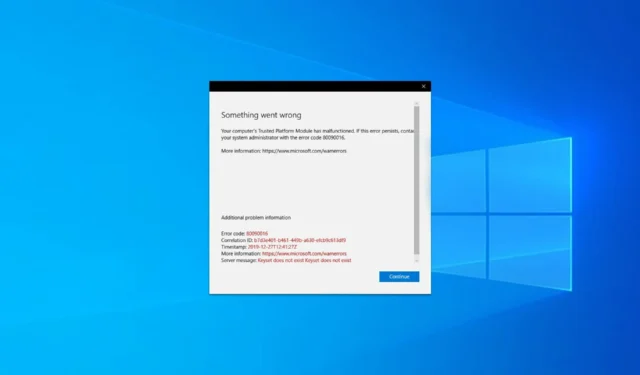
신뢰할 수 있는 플랫폼 모듈은 PC를 보호하는 데 사용되지만 일부 사용자는 컴퓨터에서 신뢰할 수 있는 플랫폼이 오작동했다는 오류를 보고했습니다.
TPM은 자격 증명을 안전하게 저장하는 데 사용되며 이 기능에 문제가 있는 경우 특정 서비스에 로그인하지 못할 수 있습니다.
오늘 기사에서는 시스템에서 이러한 불편함을 완전히 제거하는 방법을 보여드리겠습니다.
Trusted Platform Module이 오작동한 것은 무엇입니까?
이 오류는 PC를 Windows 11로 빠르게 업그레이드할 수 있는지 여부를 확인할 수 있는 Microsoft의 새로운 PC Health Check 앱 에 의해 트리거될 수 있습니다 .
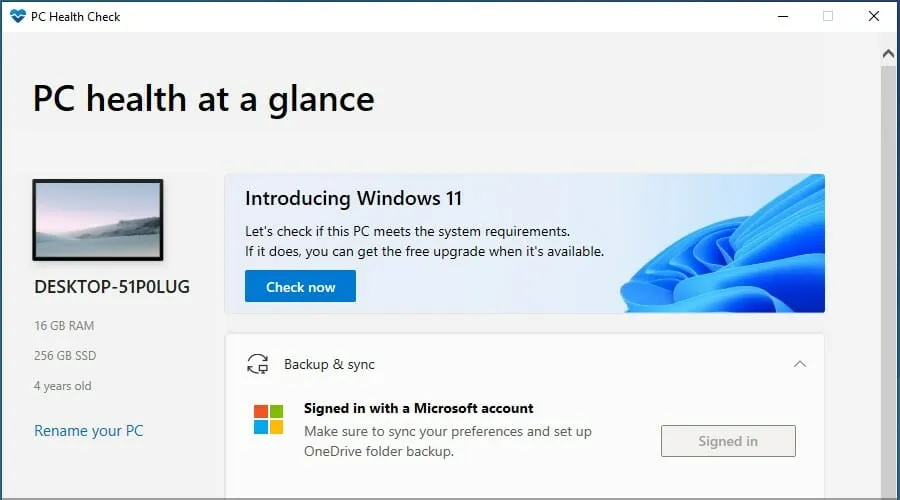
아래의 빠른 팁 중 일부는 문제를 해결해야 한다고 생각합니다. 그러나 설치된 Windows 구성 요소로 인해 이 문제가 발생할 수도 있습니다.
TPM은 무엇을 합니까?
TPM은 암호, 인증서 또는 암호화 키와 같은 중요한 정보를 저장하는 컴퓨터 칩입니다.
이 기능은 또한 부트로더가 조정되지 않도록 합니다. 이렇게 하면 어떤 맬웨어도 Windows보다 먼저 실행될 수 없습니다.
Trusted Platform Module에서 오작동 오류 코드를 수정하려면 어떻게 해야 합니까?
1. TPM을 켜거나 끕니다.
- Windows키 +를 눌러 R실행 창을 엽니다.
- 실행 대화 상자가 열리면 상자에 tpm.msc를Enter 입력하고 키를 누릅니다 .
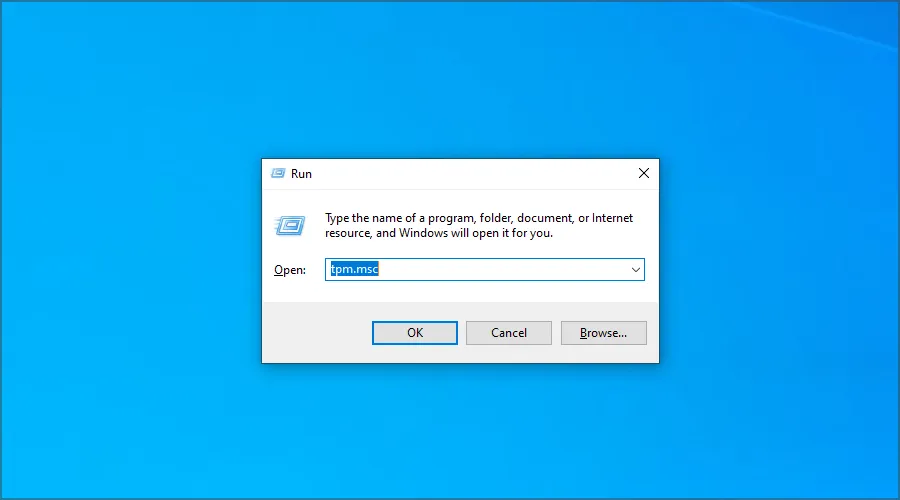
- 작업 패널을 클릭한 다음 TPM 끄기를 선택합니다.
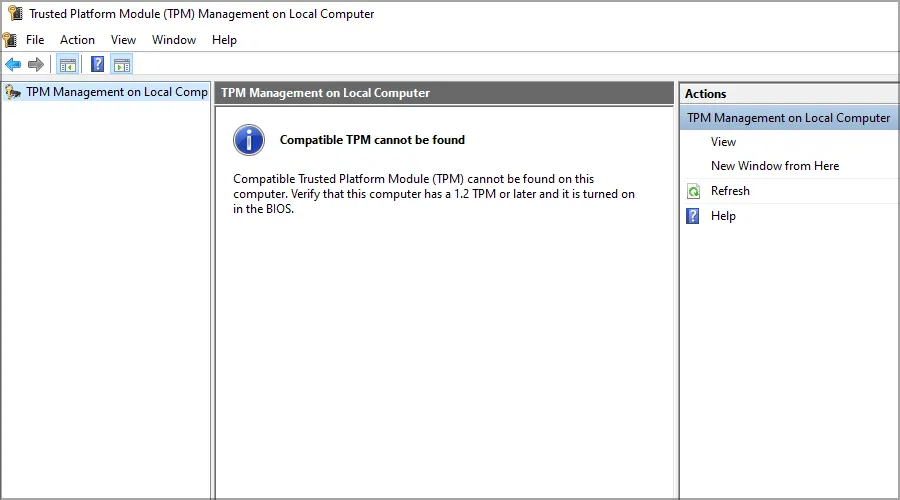
- 마지막으로, 컴퓨터를 다시 시작하고 문제가 발생했는지 컴퓨터의 신뢰할 수 있는 플랫폼 모듈이 오작동 오류가 해결되었는지 확인합니다.
2. TPM 키 지우기
신뢰할 수 있는 플랫폼 모듈 문제를 해결할 가능성이 높은 방법은 Windows PC에서 칩을 기본 설정으로 재설정하는 것입니다.
1. Windows키 +를 누르고 S수비수를 입력합니다. Windows 보안을 찾아 클릭합니다.
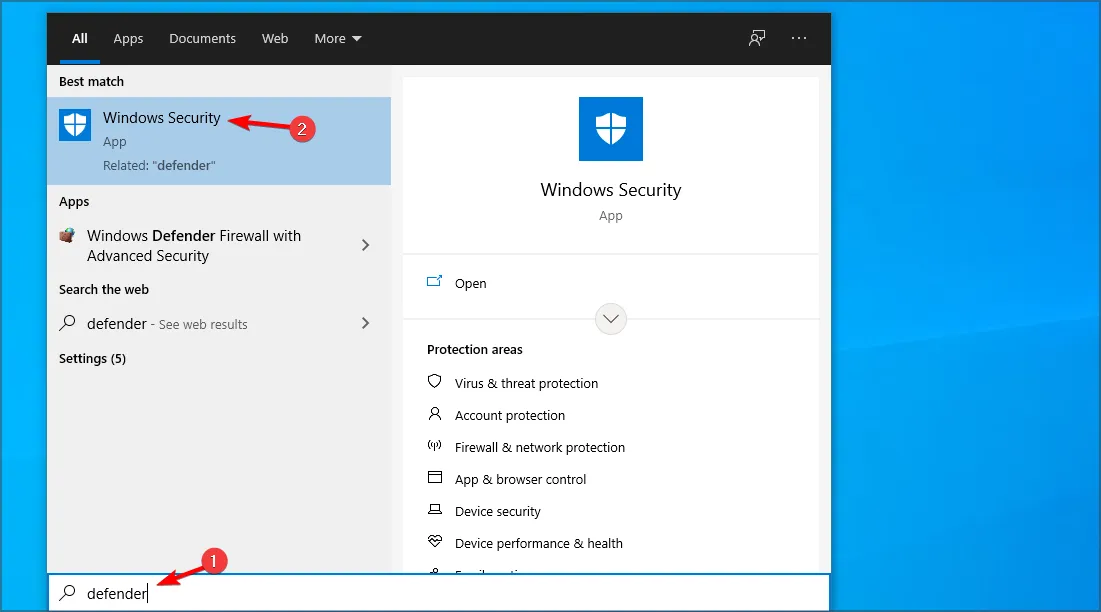
2. 장치 보안을 선택한 다음 보안 프로세서 세부 정보를 클릭합니다 .
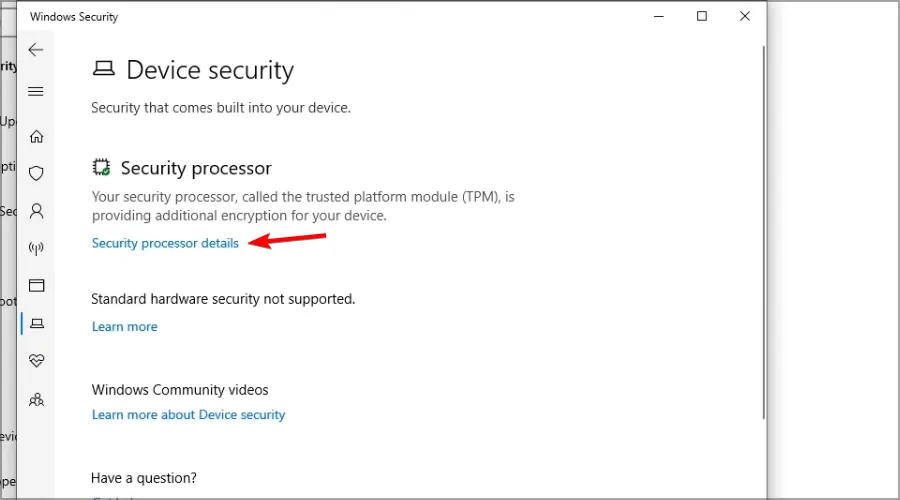
3. 보안 프로세서 문제 해결을 클릭합니다 .
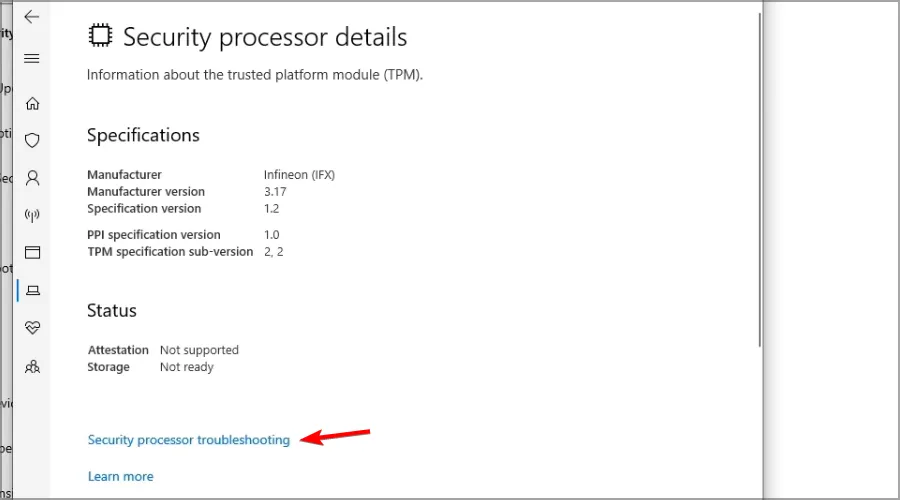
4. 그런 다음 TPM 지우기를 클릭합니다 .
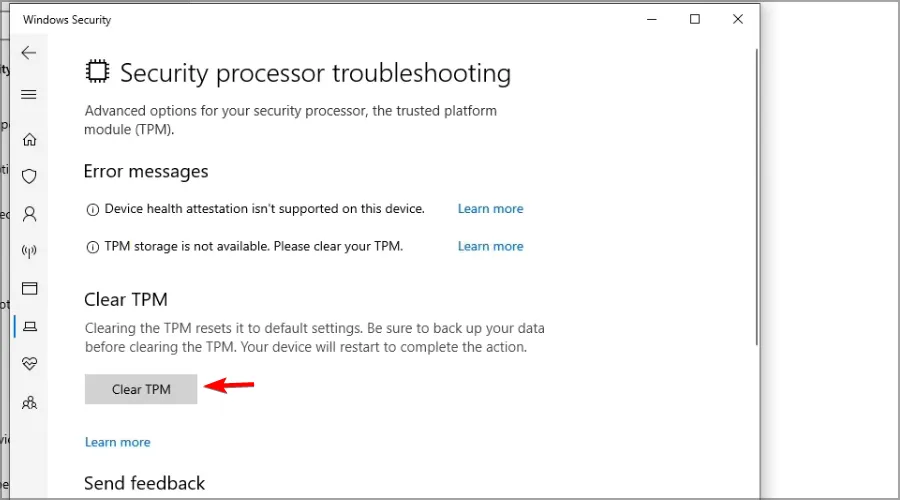
5. 마지막으로 컴퓨터의 신뢰할 수 있는 플랫폼 모듈이 Windows 11에서 오작동했습니다 오류를 수정한 후 컴퓨터를 다시 시작합니다.
컴퓨터의 신뢰할 수 있는 플랫폼 모듈이 오작동했습니다 오류는 Teams, Outlook 및 Office 365에서 발생할 수 있으며 c0090030, 80090034, 80090030, 80090016 오류 코드가 있을 수 있습니다 .
3. TPM 준비
- Windows 키 +를 누르고 tpm.msc를R 입력합니다 . 이제 를 누릅니다 .Enter

- 모듈 창의 오른쪽 모서리에 있는 Prepare your TPM을 클릭합니다 .
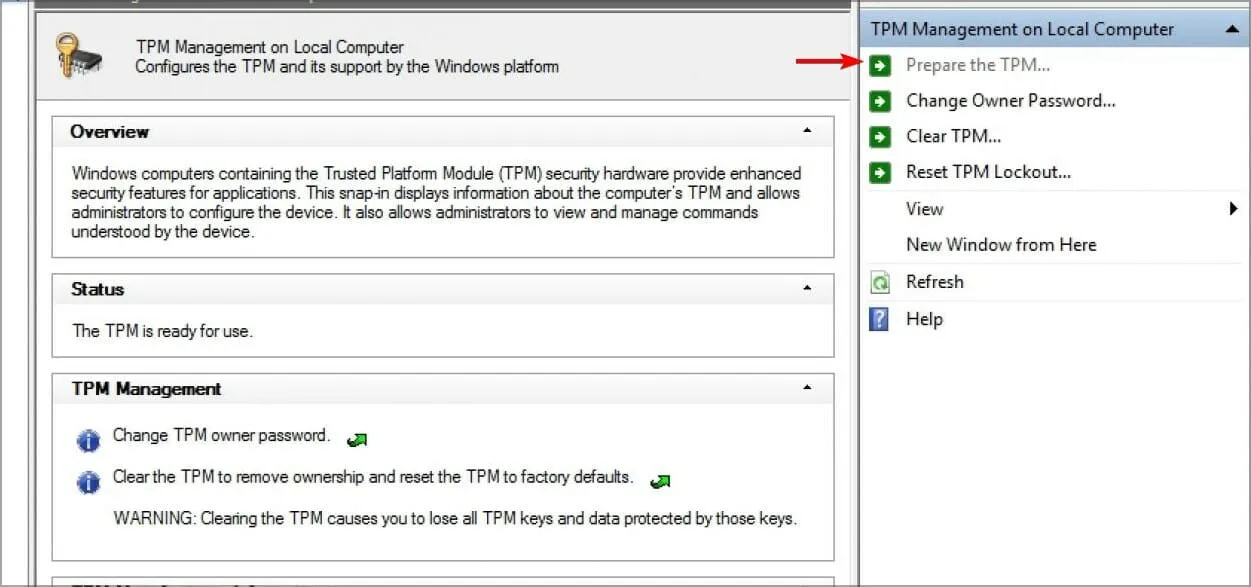
- 마지막으로 모든 대화 상자를 확인하고 완료되면 PC를 다시 시작합니다.
대부분의 경우 이 문제를 해결하려면 TPM 키를 지워야 하지만 그래도 작동하지 않으면 특정 Windows 구성 요소를 비활성화해 볼 수 있습니다.
TPM을 활성화하면 파일이 삭제됩니까?
아니요, 어떤 상황에서도 파일이 손실되지 않습니다. 이 기능은 TPM에 키를 입력하는 소프트웨어를 배포하지 않는 한 활성화되어 프로그램이 사용되기를 기다립니다.
TPM을 재설정하면 어떻게 됩니까?
TPM과 연결된 생성된 모든 키와 이러한 키로 보호되는 모든 데이터는 TPM이 재설정되면 손실될 수 있습니다 . 따라서 TPM이 보호하거나 암호화하는 모든 데이터에는 복구 및 백업 전략이 있어야 합니다.
컴퓨터의 신뢰할 수 있는 플랫폼 모듈 오작동의 변형은 Outlook 키 집합이 존재하지 않거나 Microsoft Office, Teams 또는 Outlook에서 암호화에 실패할 때 발견됩니다. 오류 코드 80090016, 80090030 또는 80284001이 함께 표시될 수 있습니다.
더 많은 잠재적 솔루션을 보려면 Office 365 오류 코드 80090016을 수정하는 네 가지 방법을 확인하세요 .
이러한 솔루션이 컴퓨터에서 신뢰할 수 있는 플랫폼이 오작동했습니다.


답글 남기기